Hogyan tilthatom le a SmartScreen windows 10
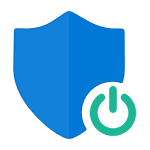
Megjegyzés: A Windows 10 Alkotók Update (Version 1703), és a korábbi verziók SmartScreen van tiltva sok. Az utasítás első eljárást ismertet az elérhető legfrissebb verzióját a rendszer, majd - a korábbiak.
Hogyan kapcsoljuk ki a SmartScreen Windows Security Center 10
Kezdve a Windows október 1703 Alkotók frissítés letiltása SmartScreen paramétereinek változtatásával a rendszer a következő:
- Nyissa meg a Windows Defender biztonsági központ (akkor kattintson az egér jobb gombjával a Windows Defender ikonra az értesítési területen, és válassza ki a „Megnyitás”, vagy ha nincs ikon - Az Opciók - Frissítés és biztonság - Windows Defender és kattintson a gombra „Open Security Center” ).
- Jobb válassza ki a „Alkalmazások kezelése és a böngésző.”
- Kikapcsolása SmartScreen, tehát blokkolja vizsgálatra rendelkezésre álló alkalmazások és fájlok, a SmartScreen szűrő Edge Browser for Windows 10 alkalmazást a boltban.
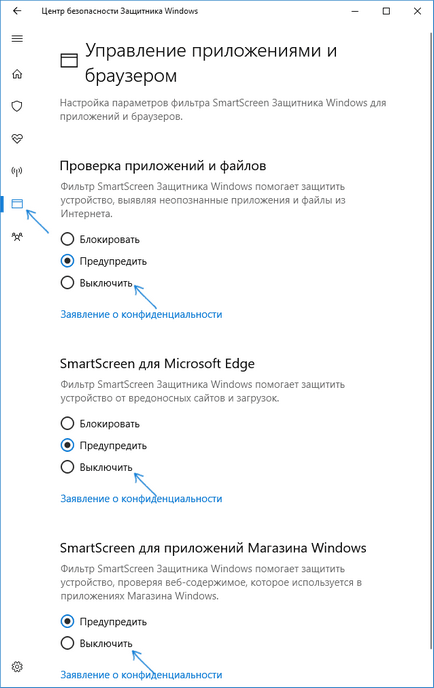
Ha Professional vagy Enterprise változat a rendszer, nem ugyanaz, akkor, a következő lépéseket követve:
Kikapcsolása SmartScreen szűrő a Windows 10 Control Panel
Fontos: Az alábbiakban leírt módszerek alkalmazhatók a Windows 10 verzió előtt 1703 Alkotók frissítése.
Az első módszer lehetővé teszi, hogy tiltsa SmartScreen a rendszer szintjén, azaz például, hogy nem fog működni, ha fut az újonnan letöltött bármilyen böngészőből programokat.
Tovább a vezérlőpulton Ehhez a Windows 10, akkor egyszerűen kattintson a jobb gombbal a „Start” gombra (vagy nyomja meg a Win + X), majd válassza ki a megfelelő menüpontot.
Tiltsa le a szűrőt, a „Mit szeretne tenni azonosítatlan alkalmazások”, válassza a „Semmit (kapcsolja ki a Windows SmartScreen)» és az OK gombra. Kész.
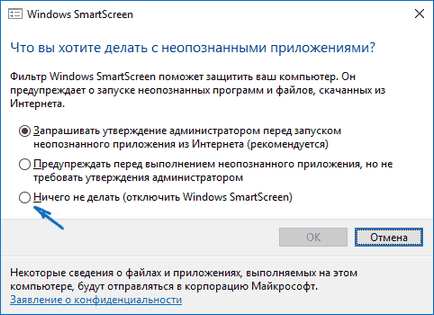
Megjegyzés: ha az ablak beállításait SmartScreen a Windows 10 az összes beállítás inaktív (szürke), akkor a helyzet javítására, akkor két módja van:
Ez a módszer nem fog működni a Windows 10 otthon, mert ezek az elemek hiányoznak ebben a verzióban a rendszer.
Fejezze be a szűrőt, elméletileg működnie kell újraindítás nélkül, de ez akkor is szükség lehet.
SmartScreen Windows 10-app store
Hogy kikapcsolja SmartScreen ebben az esetben lépjen a Beállítások (via ikonja gomb vagy Win + I) - Bizalmas - Általános.
Az „Enable SmartScreen szűrő, hogy ellenőrizze webes tartalom alkalmazásait is használhatja a kirakatok» Tegye a kapcsolót »OFF«..
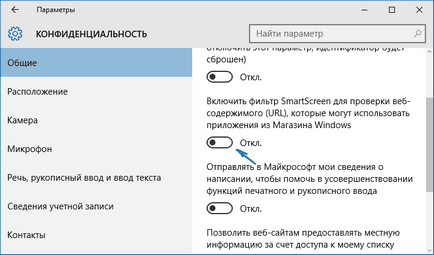
Továbbá: az azonos lehet tenni, ha a registry HKEY_CURRENT_USER \ Software \ Microsoft \ Windows \ CurrentVersion \ AppHost értéke 0 (nulla) a duplaszóértéket EnableWebContentEvaluation neve (ennek hiányában, hozzon létre egy DWORD érték 32 bit az azonos nevű) .
A Microsoft Él böngésző
Az utolsó szűrő helyszínen - a Microsoft Edge-böngésző. Ha használja, és szeretné letiltani SmartScreen, menj a Beállítások (egy gomb a jobb felső sarokban a böngésző).
Görgessen le a végén a paramétereket, majd kattintson a „Show további. paramétereket. " Végén a kiegészítő paraméter egy kapcsoló állapotát SmartScreen: egyszerűen állítsa „Ki”.
Ez minden. Hadd vegye figyelembe, hogy ha a cél -, hogy futtatni néhány programot kétes forrásokból, és ez erre kerestél e kézikönyvben azt árthat számítógépének. Legyen óvatos, és programokat tölteni a hivatalos honlapján.
És hirtelen, és ez érdekes lesz: